D-Link DSL-2650U
Интерфейсы
• ADSL: 1 порт с разъемом RJ-11
• LAN: 4 порта 10/100BASE-TX Ethernet с разъемом RJ-45 с автоматическим определением полярности MDI/MDIX
• WLAN: встроенный беспроводной интерфейс стандарта 802.11b, g и n draft
• USB: порт USB 2.0 типа A
Беспроводная сеть
• Стандарт IEEE 802.11n*, совместимость с устройствами стандарта IEEE 802.11b/g
• Поддержка гостевой беспроводной сети
• WEP-шифрование
• Технология шифрования WPA/WPA2 с механизмами TKIP, AES и TKIP+AES
• Доступ к беспроводной сети на основе MAC-адреса
• Методы PIN и PBC функции WPS
• Расширенные настройки
Стандарты ADSL
• ADSL: multi-mode, ANSI T1.413 Issue 2, ITU-T G.992.1 (G.dmt) Annex A, ITU-T G.992.2 (G.lite) Annex A, ITU-T G.994.1 (G.hs)
• ADSL2: ITU-T G.992.3 (G.dmt.bis) Annex A/L/M, ITU-T G.992.4 (G.lite.bis) Annex A
• ADSL2+: ITU-T G.992.5 Annex A/L/M.
Типы WAN-соединения
• 3G
• ADSL
◦ PPPoA
◦ PPPoE
◦ IPoE
◦ IPoA
◦ Bridge
• Ethernet
◦ Static IP
◦ DHCP
◦ PPPoE
Протоколы ATM/PPP
• Инкапсуляция Ethernet в режимах моста и маршрутизатора
• Мультиплексирование на основе VC/LLC
• ATM Forum UNI3.1/4.0 PVC (до 8 PVC)
• Уровень адаптации ATM типа 5 (AAL5)
• Принципы и функции OAM ITU-T I.610, включая F4/F5 loopback
• ATM QoS
• PPP over ATM (RFC 2364)
• PPP over Ethernet (PPPoE)
• Поддержка функции Keep-alive для PPP-протоколов
Сетевые протоколы и функции
• Статическая IP-маршрутизация
• Механизм NAT
• DHCP-сервер/клиент/relay
• DNS relay
• Dynamic DNS (DDNS)
• UPnP
• Поддержка VLAN
• IGMP proxy
Межсетевой экран и управление доступом
• Межсетевой экран NAT
• Контроль состояния соединений (SPI)
• Фильтрация по MAC-адресам с учетом времени суток и дней недели
• URL-фильтр
• Фильтрация пакетов (IP/ICMP/TCP/UDP)
• Виртуальные серверы
• Предотвращение DoS-атак
• Система обнаружения вторжений и регистрация событий
• Технология обеспечения защиты DMZ
• Поддержка функции Port Triggering
QoS
• Группирование интерфейсов
• 3 очереди приоритетов
USB-модем
• Включение/выключение проверки PIN-кода
• Смена PIN-кода
Настройка и управление
• Web-интерфейс настройки и управления на двух языках (русском и английском)
• Обновление внутреннего программного обеспечения маршрутизатора через web-интерфейс
• Сохранение и загрузка конфигурации
• Поддержка удаленного журналирования
• SNMP-агент
• Автоматическая синхронизация системного времени с NTP-сервером
Питание
• Внешний адаптер питания
• Переключатель питания ON/OFF
• Переключатель беспроводного соединения ON/OFF
• Кнопка Reset для возврата к заводским установкам по умолчанию
• Кнопка WPS
* Максимальная скорость беспроводного соединения ограничена чипсетом до 65 Мбит/c.
www.dlink.ru
Настройка роутеров d link 2640, 2500 и 2650 для Ростелеком
С необходимостью настройки модемов и роутеров абоненты Ростелекома сталкиваются не так уж часто. Эти процедуры актуальны при первичном подключении или смене технологии доступа к интернету, например, с DSL на GPON. Но в таких ситуациях мало кто будет задумываться, как настроить wifi роутер dsl 2640u – Ростелеком обычно предоставляет своих специалистов, причем, совершенно бесплатно. Другое дело – сброс настроек на роутере по вине пользователя, либо из-за каких-то технических неполадок. Здесь, конечно, тоже можно вызвать специалистов, но их услуги, вполне возможно, будут платными. Кроме того, визита техников придется ждать несколько дней, что, при сегодняшней востребованности интернета, может позволить себе не каждый. Поговорим о том, как настроить роутер d link 2640u и другое оборудование Ростелеком своими силами.
Содержание статьи:
Что нужно знать перед началом настройки
Вне зависимости от модели роутера, логика проведения настроек всегда одинакова. Но сам алгоритм действий может различаться, поскольку настроечные интерфейсы, даже у оборудования одного производителя, часто оформлены по-разному. Ниже мы поговорим о том, как происходит настройка роутера d link dsl 2640u на Ростелеком, также моделей 2500u и 2650u. На приложенных скриншотах вы сможете увидеть, насколько сильно различаются между собой кабинеты для изменения конфигурации данного оборудования.
Но какой бы ни была модель вашего роутера, перед сменой ее конфигурации вы должны определиться с тремя параметрами:
- способ подключения;
- тип подключения;
- значения VPI и VCI.
Способ подключения каждый абонент выбирает самостоятельно, исходя из своих нужд. Вариантов существует два – Bridge и Router. Первый применяется в том случае, когда доступ к глобальной сети необходим только для одного компьютера. Либо, как вариант, когда компьютер, к которому подключен модем, является сервером и сам раздает интернет по другим домашним устройствам. Способ подключения «Роутер» подойдет абонентам, имеющим несколько компьютеров. Он позволяет обеспечить каждому из них доступ к сети, независимо от остального оборудования.
Тип подключения указан в вашем договоре с провайдером. Как правило, это PPPoE – доступ в глобальную сеть по логину и паролю. В этом случае настройки можно провести самостоятельно. Если же при заключении договора вы выбрали подключение со статическим IP-адресом (Static IP), настройку роутера dsl 2640u (и других моделей) на Ростелеком лучше доверить техникам компании.
Значения сетевых идентификаторов Virtual Path и Virtual Circui (те самые VPI и VCI) лучше пред началом настроек запросить у провайдера. Эти параметры отличаются, в зависимости от региона вашего проживания и от услуги, которую вы хотите настроить. К примеру, для телевидения они будут иными, чем для интернета. Перед тем, как браться за настройку, позвоните на горячую линию Ростелекома по номеру 8-800-1000-800 и узнайте у оператора необходимые вам значения. Если у вас есть альтернативный доступ в интернет, можете посмотреть эти цифры на сайте провайдера, только не забудьте правильно выставить свой регион в его шапке.
Важно: значения сетевых идентификаторов, приведенные на наших скриншотах настройки wifi роутера d link 2640u и других моделей от Ростелеком с большой вероятностью вам не подойдут! Обязательно уточните нужные цифры у специалистов провайдера!
Настройка роутера d link dsl 2500u ростелеком в режиме Bridge
Чтобы попасть в настроечный веб-интерфейс, откройте любую программу, через которую вы обычно работаете с сайтами в сети. В командной строке, где всегда высвечиваются адреса сайтов, вбейте следующее: //192.168.1.1 Система запросит у вас учетные данные для входа в панель смены конфигурации. Забейте в оба поля слово admin, и перед вами появится область настроек.
Зайдите на вкладку верхнего меню Home, после чего на появившейся слева панели нажмите на слово Wizard. В открывшемся после этого окне уберите галочку возле строки DSL Auto-connect. Перед вами появятся доступные для заполнения поля VCI и второго сетевого идентификатора — VPI. Пропишите в них значения, полученные у провайдера, и кликните на кружок с надписью «Next», размещенный внизу экрана.
 В новом окне проставьте галку возле слова Bridging. Чуть ниже, под заголовком Encapsulation Mode, вам нужно будет выбрать из выпадающего списка строчку LLC/SNAP-BRIDGING. Снова кликните на кружок с надписью Next. На новой странице проверьте наличие галочки возле строки Enable Bridge Service. Остальные поля не трогайте. Переходите к следующему этапу настройки роутера d link 2500u на Ростелеком с помощью известной уже вам кнопки внизу страницы.
В новом окне проставьте галку возле слова Bridging. Чуть ниже, под заголовком Encapsulation Mode, вам нужно будет выбрать из выпадающего списка строчку LLC/SNAP-BRIDGING. Снова кликните на кружок с надписью Next. На новой странице проверьте наличие галочки возле строки Enable Bridge Service. Остальные поля не трогайте. Переходите к следующему этапу настройки роутера d link 2500u на Ростелеком с помощью известной уже вам кнопки внизу страницы.
В появившемся далее окне должны быть проставлены IP-адрес вашего оборудования и маска подсети. Если открывшиеся вам поля пусты, запросите эти значения у провайдера, либо посмотрите в инструкции к роутеру. В случае, когда поля заполнены, просто переходите к следующему шагу, нажав Next.
Вы увидите таблицу с настройками созданного вами соединения. Еще раз проверьте правильность введенных данных и нажмите клавишу Save/Reboot. Оборудование перезагрузится, после чего перед вами появится итоговая таблица с параметрами соединения. Чтобы завершить настройку, вам остается кликнуть по размещенной под этой табличкой кнопке Finish.
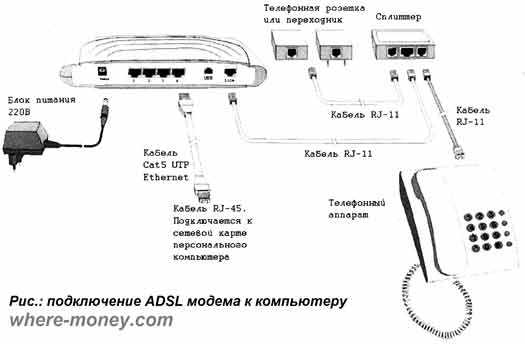
Данные для настройки роутера d link 2500u в других режимах
Мы привели самый простой алгоритм проведения настроек роутера 2500U. Если у вас уже есть удачный опыт взаимодействия с оборудованием подобного плана, вы можете провести настройку роутера dsl 2500u Ростелеком в других режимах, не дожидаясь визита техников компании. Мы не будем описывать вам пошаговую инструкцию по каждому из них, но дадим список параметров, которые понадобятся при смене конфигурации.
Ростелеком предлагает своим абонентам безлимитное общение или поминутную оплату звонков. Узнайте действующие тарифы на домашнюю телефонию.
Все о тарифе Копейка от мобильного оператора Ростелеком можно прочитать тут.
Для настройки работоспособной конфигурации 2500U при режиме соединения Router, выбирайте на странице интерфейса модемных настроек тип протокола PPPoE. В доступных для заполнения полях под названием «Username» и «Password» введите, соответственно, логин для доступа в глобальную сеть, а в следующем поле пароль, прописанные в вашем договоре с Ростелекомом. Установите для настроечного параметра MTU значение 1450, для параметра NAT выберите слово «enable».
При подключении по статическому IP-адресу, выбирайте в настройках протокол Static IP. В поле IP-адрес введите значение из договора с РТК. Маска подсети (поле Subnet Mask) должно содержать значение 255.255.255.0
В поле «Шлюз» (Gateway) продублируйте ваш IP-адрес, но вместо числа после последней точки поставьте единицу. Установите параметр NAT в значение «enable», адреса DNS1 и DNS2 запросите у специалистов провайдера (они будут различаться для каждого макрорегионального филиала).
Как настроить роутер dsl 2640u от Ростелеком
Оборудование данной модели провайдер использует для подключения клиентов к интернету по двум технологиям – ADSL и ETTH. Настройка wifi роутера dsl 2640u, полученного в Ростелеком, требуется лишь в первом случае. Если вы получаете доступ к интернету по ETTH, достаточно будет правильно присоединить роутер к компьютеру и создать подключение в операционной системе.
Алгоритмы смены конфигурации будут различаться при разных версиях прошивки роутера. Но чтобы узнать вашу версию ПО, необходимо попасть в настроечный интерфейс. Делается это обычным образом. В командной строке любого браузера наберите адрес модема: 192.168.1.1, далее в окне идентификации в оба поля введите слово admin. Если появившееся перед вами после входа окно будет оформлено в сине-белых тонах, значит у вас старая версия прошивки. Черно-серый настроечный интерфейс говорит о более новой версии ПО.
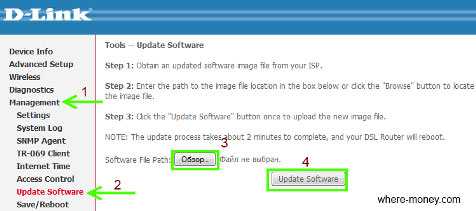
Сначала дадим инструкцию для обладателей более ранней версии роутера. Выберите в открывшемся перед вами окне раздел «Настроить вручную». В появившемся после этого меню зайдите в пункт Сеть, далее Соединения, после чего нажмите кнопку «Добавить». Перед вами откроется экран с полями для ввода, в которых вы должны проставить следующие значения.
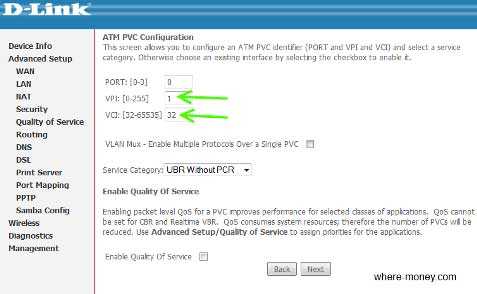
Остальные параметры изменять не нужно. Единственное исключение – если вы знаете, что ваша телефонная линия не очень хорошего качества, и возможны частые и непредвиденные обрывы соединения, можете установить настройки для восстановления соединения. В поле «LCP провалы» введите цифру 2, а в поле «LCP интервал» цифру 10. При таких настройках ваш роутер, в случае обрыва связи, будет дважды пытаться восстановить соединение, потом делать 10-секундную паузу и возобновлять попытки. Закончив настройки, нажмите на прямоугольничек с надписью «Далее», сохраните конфигурацию и перезагрузите роутер для вступления изменений в силу.
Алгоритм для новой прошивки d link 2640u
Настройка роутера d link 2640u от Ростелеком, прошитого новой версией ПО, будет выглядеть несколько иначе. После входа в веб-интерфейс, вам необходимо будет перейти на страницу расширенных настроек. Ссылка для попадания в эту область рабочего интерфейса находится в нижней правой части главного экрана.
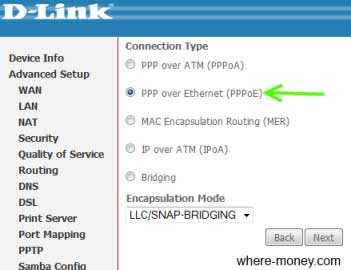
В новом окне выберите пункт «Сеть», далее раздел WAN. Открывшаяся страница должна быть пустой. Если на ней имеются какие-либо подключения, удалите их с помощью соответствующей кнопки в нижнем правом углу. Далее нажмите клавишу «Создать».
В открывшейся перед вами форме укажите тип соединения PPPoE. В выпадающем списке «Интерфейс» выберите значение DSL (новый). После этого у вас станут доступны для заполнения поля VPI и VCI, в которые вы введете цифры, полученные от провайдера. На этом настройку можно считать законченной. Остается только перезагрузить компьютер, выбрав в верхней части открытой страницы (выделено на скриншоте) соответствующее действие.
Настройка роутера d link dsl 2650u под Ростелеком
Работы с настроечным интерфейсом 2650U специалисты рекомендуют проводить только через браузеры Mozilla или лучше – через стандартный, имеющийся на любом компьютере Internet Explorer. В других программах меню для смены конфигурации может отображаться некорректно, особенно в Opera. Для получения доступа к параметрам настраиваемого устройства забейте в адресную строку IE последовательность цифр 192.168.1.1
Далее в выпавшей перед вами форме идентификации в поле «Имя пользователя» и в расположенную ниже строку «Пароль» введите слово admin — вы попадете в веб-интерфейс вашего роутера.
Для установки работоспособной конфигурации в колонке меню с левой стороны окна выберите пункт Advanced Setup, а в нем подпункт WAN. На вашем экране откроется страница с заголовком пустой таблице. Нажмите кнопку Add, расположенную чуть ниже заголовка.
В новом окне введите значения сетевого идентификатора VPI, далее идентификатора сети VCI, в соответствии с данными, полученными от провайдера. Нажмите внизу активного окна кнопку Next, и на следующей странице выберите нужный вам тип протокола – в данной ситуации это будет «PPP over Ethernet (PPPoE)». Вновь нажмите кнопку перехода на следующий шаг Next, и в новом окне введите в поля PPP Password и PPP Username учетные данные для входа в интернет. Их вы можете взять из договора, который вам выдали при подключении к Ростелекому.
Узнайте, как самостоятельно настроить интерактивное ТВ.
Все об услуге Легкий интернет от Ростелеком можно узнать здесь.
Синхронизация пульта ДУ с телевизором: //o-rostelecome.ru/oborudovanie/nastrojka-pulta/.
Вновь нажав кнопку Next, вы увидите перед собой таблицу, где указаны все введенные вами данные. Проверьте их и нажмите кнопку Save. После этого вы будете перенаправлены на страницу, с которой начиналась настройка роутера dsl 2650u Ростелеком. Заметили? Внешний вид таблички, размещенной здесь, изменился. Теперь в ней появилась строка с параметрами подключения, которое вы только что создали. Чтобы настройки окончательно вступили в силу, нажмите Save/Reboot внизу окна. Роутер перезагрузится, и вы сможете пользоваться интернетом.
Настройка роутеров, независимо от модели, не всегда удается с первого раза. Если вы ранее не сталкивались с этим, лучше обратитесь в службу поддержки Ростелекома по номеру 8-800-1000-800. Назовите оператору модель вашего оборудования, и вы получите пошаговую инструкцию по настройке. Выполняя все действия под диктовку работника техподдержки, вы снизите вероятность ошибки, и быстрее восстановите работоспособность своего роутера.
o-rostelecome.ru
D-Link DSL-2650U
DSL-2650U/NRU/C – это универсальный 3G/ADSL/Ethernet-маршрутизатор с Wi-Fi и встроенным коммутатором. Маршрутизатор позволяет подключаться к сети Интернет через сеть 3G GSM при помощи 3G USB-модема1,2. Кроме того, устройство позволяет получить высокоскоростной доступ к сети Интернет как по технологии ADSL, так и по технологии Ethernet.
Маршрутизатор оснащен ADSL-портом для подключения к ADSL-линии и 4 Ethernet-портами для подключения рабочих станций. Благодаря этому DSL-2650U/NRU/C представляет собой экономичное решение для создания проводной сети и избавляет от необходимости устанавливать отдельный коммутатор. Кроме того, любой Ethernet-порт устройства можно использовать для подключения к выделенной Ethernet-линии. Также маршрутизатор имеет USB-порт для подключения USB-модема, принтера или USB-накопителя.
DSL-2650U/NRU/C оборудован беспроводным интерфейсом стандарта 802.11n* и совместим с беспроводными устройствами стандарта 802.11b и g. В маршрутизаторе реализовано множество функций для беспроводного интерфейса. Устройство поддерживает несколько стандартов безопасности (WEP, WPA/WPA2), фильтрацию подключаемых устройств по MAC-адресу, а также позволяет использовать технологию WPS. Маршрутизатор DSL-2650U/NRU/C оснащен встроенным межсетевым экраном. Расширенные функции безопасности позволяют минимизировать последствия действий хакеров и предотвращают вторжения в Вашу сеть и доступ к нежелательным сайтам для пользователей Вашей локальной сети. Для управления и настройки DSL-2650U/NRU/C используется простой и удобный встроенный web-интерфейс (доступен на двух языках – русском и английском).
1 USB-модем не входит в комплект поставки. Компания D-Link не гарантирует совместимость со всеми USB-модемами. См. раздел Поддерживаемые USB-модемы в руководстве пользователя (стр. 108).
2 Обратитесь к Вашему оператору для получения информации о зоне покрытия услуги и ее стоимости.
* Максимальная скорость беспроводного соединения ограничена чипсетом до 65 Мбит/c.
www.dlink.ru
D-Link DSL-2650u | wrtrt
http://wiki.openwrt.org/ru/toh/d-link/dsl-2650u
Поддерживаемые версии
| Версия/Модель | H/W Ревизия | Дата запуска | S/N | Поддержка версии OpenWrt | Спецификация модели |
|---|---|---|---|---|---|
| DSL-2650U/BRU/D | D1 | 08-Апр-2009 | — | 10.03 (пропатчено) | 1 x USB |
| DSL-2650U/BRU/D2 | D2 | 14-Май-2010 | — | 10.03 (пропатчено) | 2 x USB |
| MTS DSL-2650U | ?(D1) | 05-Апр-2010 | — | ? | 1 x USB для 3G модема 1) |
| DSL-2650BU | B1 | ? | — | — | 2 x USB, WPS |
| DSL-2650U (Mod) 2) | All | — | — | 2 x USB, WPS, 1 x WAN, 2 x ExtAnt |
Аппаратная основа
| Модель | Платформа | Свитч | Wi-Fi | Частота CPU (МГц) | Флешь память (MB) | ОЗУ (MB) | Serial | USB |
|---|---|---|---|---|---|---|---|---|
| DSL-2650U | bcm63xx | Broadcom 5325 4×1 | BCM 4318 | 300 | 8 | 32 | Да | Да |
Установка OpenWRT
Простая OEM установка
Выключаем питание
Зажимаем кнопку сброс
Включаем питание
Ждем 10 секунд
Отпускаем сброс
Выбираем openwrt-DSL2650U-squashfs-cfe.bin в поле выбора файла
Тыкаем кнопку Upgrade (Обновить)
Ждем до перезагрузки
- С помощью Telnet подключаемся к 192.168.1.1 и задаём root-пароль командой passwd, или в браузере идем на http://192.168.1.1 и настраиваем, если в прошивку встроена LuCi
Обновление OpenWRT
→ generic.sysupgrade
Если у вас уже установлена OpenWRT и вы хотите сделать обновление, например, на новую версию, используйте mtd, но не забудьте заранее залить прошивку в /tmp.
Обновление через LuCi
Обновление с помощью терминала
cd /tmp/ wget http://downloads.openwrt.org/snapshots/trunk/brcm63xx/openwrt-DSL2650U-squashfs-cfe.bin sysupgrade /tmp/openwrt-DSL2650U-squashfs-cfe.bin
Если sysupgrade не встроен, то делаем так :
cd /tmp/ wget http://downloads.openwrt.org/snapshots/trunk/brcm63xx/openwrt-DSL2650U-squashfs-cfe.bin mtd write /tmp/openwrt-DSL2650U-squashfs-cfe.bin && reboot
Базовая конфигурация
→ Настройка после прошивки
Настройка интернета, wi-fi, usb, и тд.
Описание микросхем/контроллеров
| IC | Info | Datasheet | |
|---|---|---|---|
| Процессор | BCM6358 | id 0x2A010 | Здесь |
| Flash ROM | AM29LV320MB | id 0x2200 | Здесь |
| SDRAM | K4H561638H-UCCC | Здесь | |
| Ethernet контроллер | BCM5325EKQMG | 4 x LAN | Здесь |
| Wi-Fi контроллер | BCM4318KFBG | 2 x Ant | Здесь |
| ADSL2+ 5V Line Driver AnnexA | LAL2020 | Здесь |
Аппаратная часть
Фото
Спереди и сзади (ревизия D2):
Внутренности
ВНИМАНИЕ!: Открытие корпуса приведёт к потери гарантии!
Главная плата
Процессор(CPU) | Wi-Fi | LAN
Последовательный порт
→ Последовательный порт
Распиновка разъема JP1:
[x] : TX [x] : GND [x] : VCC 3.3V [ ] [x] : RX |
Но не забывайте, что Tx и Rx меняются местами, т.е. Tx роутреа к Rx программатора, Rx роутера к Tx программатора
Аппаратные модификации
Если проблемы с паянием, идём сюда.
Общий вид модификаций
Добавление WAN порта
Схема:
Список компонентов:
P4 Ethernet порт RJ45 1X1 без защиты(экрана)
- T2 Один 10/100 Base-tx Lan трансформатор: 12ps6121c.pdf
Ethernet порт и трансформатор можно взять из DSL-2500U
R196, R197, R201, R202 Резиторы smd (в корпусе 0805) 75 Ом
С136 Конденсатор электролитический (я использовал 220мкФ * 16В)
Перемычка между выводами 5 и 1 на месте под микросхему U14
GPIO выводы
Пока известно только такие:
| GPIO# | Имя | Тип |
|---|---|---|
| gpio0 | D10 | LED |
| gpio12 | D4 | LED |
| gpio13 | D2 | LED |
| gpio31 | D3 | LED |
Добавление второй Wi-Fi антенны
На плате прорезать участок дорожки идущий к встроенной антенне (спираль на плате). К оставшейся части дорожки идущей в Wi-Fi модуль и между его экраном(можно припаять к экрану первой антенны) добавить разъем/провод второй внешней антенны.
Добавление диодов (индикации)
D2 - WPS D4 - второй USB порт D10 - ? (возможно: WAN порт на CPU)
WPS (Wi-Fi Protected Setup) — стандарт, предназначенный для полуавтоматического создания беспроводной домашней сети
Добавление второго USB порта
Нужно допаять недостающие элементы:
Второй USB порт
Индикацию LED (D4)
D29 аналогичен D30
Добавление WPS кнопки
На главную плату можно припаять кнопку (SW3) и LED (D2), но их работу надо проверить.
Исходники оригинальной прошивки
Оригинальные исходники прошивки v1.00 можно скачать здесь. Основаны на Linux 2.? ядре вместе с Broadcom утилитами и драйверами, а так же исходным кодом ядра и утилитами для восстановления.
Последнюю оригинальную прошивку (v1.20 от 27.06.11) можно скачать здесь
Поделиться ссылкой:
Понравилось это:
Нравится Загрузка…
wrtrt.wordpress.com
Настройка беспроводного ADSL2+ маршрутизатора D-Link DSL-2650u [Руководство пользователя]
Перед тем как приступать к настройке, необходимо проверить параметры сетевого адаптера Вашего компьютера. Кликните левой кнопкой мышки на значке сетевого подключения и нажмите на ссылку Центр управления сетями и общим доступом:
Другой способ: выберите Пуск, в строке Найти программы и файлы введите слово центр и выберите среди результатов поиска Центр управления сетями и ощим доступом:
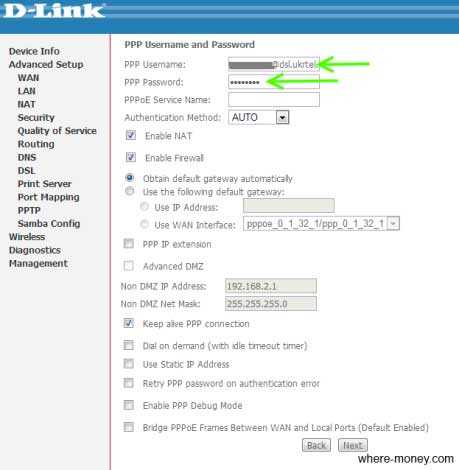
В открывшемся окне, слева, выберите Изменение параметров адаптера:
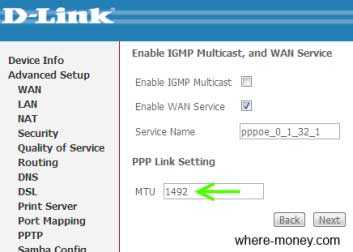
Найдите подключение используемого сетевого контроллера, нажмите правой клавишей мыши и выберите Свойства:
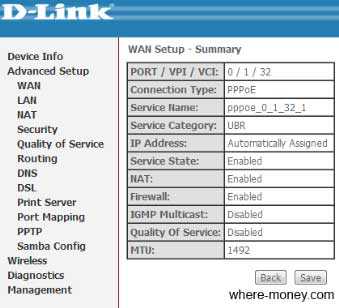
Выделите Протокол Интернета версии 4 (TCP/IPv4) и нажмите на кнопку Свойства:

Параметры IP должны назначаться автоматически:

Запустите Интернет-браузер и перейдите по адресу 192.168.1.1:
Введите имя пользователя: admin, пароль: admin и нажмите OK:
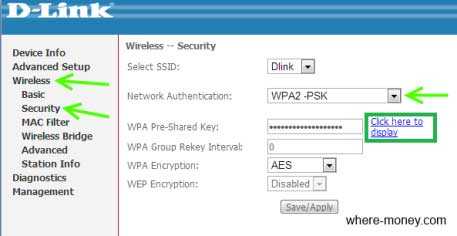
Загрузится веб-интерфейс настройки роутера. В панели навигации выберите Advanced Setup:
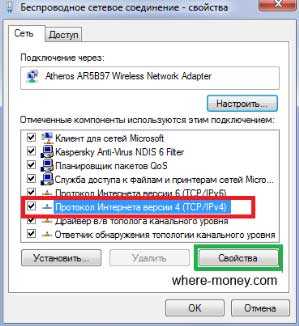
В меню WAN нажмите кнопку Add:

Установите значения VPI: 8, VCI: 35, Service Category: UBR Without PCR и нажмите Next:
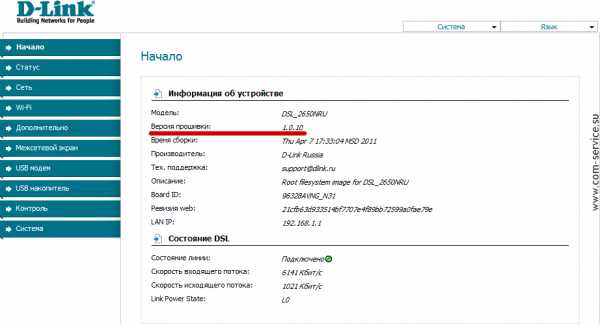
Выберите Connection Type MAC Encapsulation Routing (MER), а Encapsulation Mode выставьте LLC/SNAP-BRIDGING:
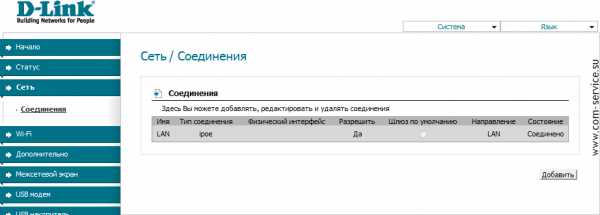
Установите везде автоматическое определение параметров и нажмите Next:
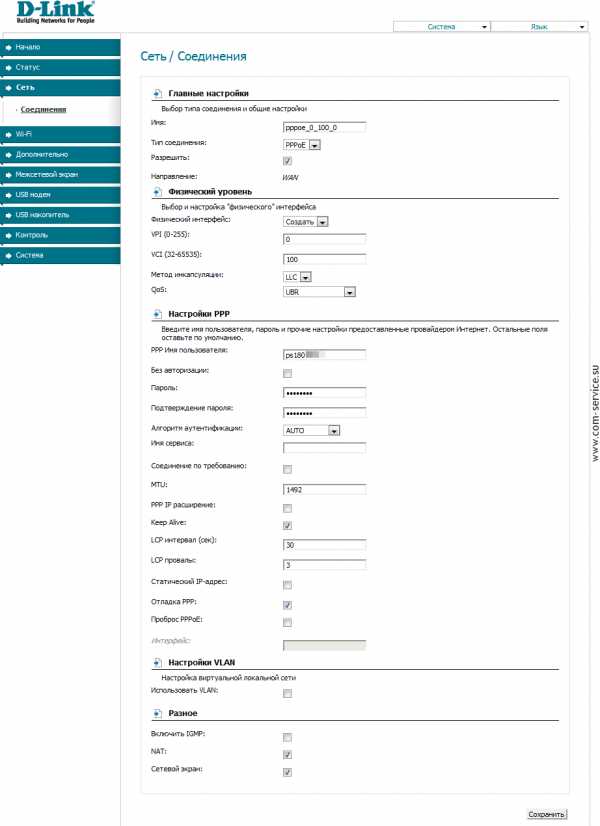
Уберите флажок Enable Firewall как показано на рисунке и нажмите Next:

На странице суммарной информации нажмите кнопку Save:

Нажмите на кнопку Save/Reboot:

Роутер начнет перезагрузку:
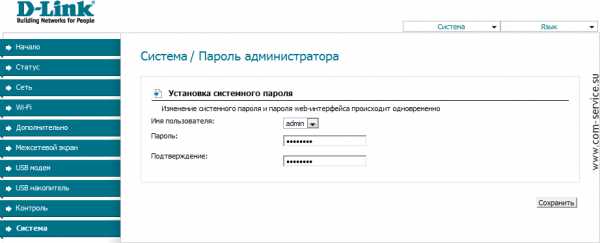
По завершении загрузки появится информационное окно, нажмите ОК:
На загрузившейся автоматически странице Device Info запомните ip-адрес Default Gateway (в данном примере: 10.9.115.1), этот адрес понадобится позже для добавления статических маршрутов ко внутренним ресурсам локальной сети Прайда.
Выберите Advanced Setup:

Зайдите в настройку PPTP и укажите следующие параметры:
Enable: флажок выставлен
Tunnel Name: имя подключения, например Internet
PPTP Server: pptp.nv-net.ru (в старых прошивках может просить ввести ip-адрес: 10.9.252.2)
User name: логин (указан в Личном кабинете — Настройки — Настройка интернет)
Password: пароль (меняется в Личном кабинете — Настройки — Настройка интернет)
Authentication Method: AUTO
MPPE Method: AUTO
Default Route: флажок выставлен
По окончанию настройки нажмите на кнопку Save/Reboot:

Для настройки беспроводной сети передите в меню Wireless — Basic и установите следующие значения:
Enable Wireless: флажок выставлен
SSID: Имя Вашей беспроводной сети, например Pentagon
Country: RUSSIAN FEDERATION
Утвердите настройки нажатием Save/Apply:

Перейдите в меню Wireless — Security для выставления настроек безопасности:
Нажмите Save/Apply:

Для возможности одновременного доступа ко внутренним ресурсам локальной сети Прайда и сети Интернет нужно прописать статические маршруты. Рассмотрим пример добавления такого маршрута для популярного внутреннего ресурса torrents.nv-net.ru:
Перейдите в меню Advanced Setup — Routing — Static Route и нажмите кнопку Add:

Выставьте следующие значения:
Destination Network Address: 10.0.20.132 (ip-адрес сайта torrents.nv-net.ru)
Subnet Mask: 255.255.255.255
Use Gateway IP Address: 10.9.115.1 (запомненный со страницы Device Info)
и нажмите Save/Apply:

В меню Static Route появится запись о добавленном статическом маршруте:
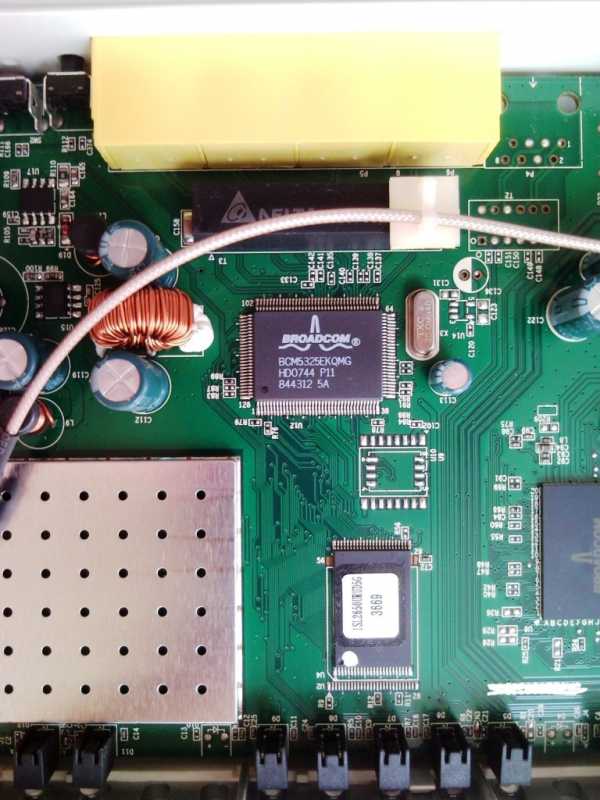
Для применения всех настроек перейдите в меню Management — Save/Reboot и нажмите кнопку Save/Reboot:

Настройка завешена.
home.nv-net.ru
Характеристики: Интерфейсы устройстваБеспроводная сеть Стандарты ADSL Скорость соединения Протоколы АТМ/РРР Сетевые протоколы и функции Межсетевой экран / Управление доступом VPN QOS Настройка / Управление Индикаторы
Размеры устройства Вес Рабочая температура Температура хранения Рабочая влажность Сертификаты Безопасность *Количество портов зависит от ревизии устройства |
www.dlink.ru

